华硕W7系统重装教程(一步步教你如何重新安装华硕W7系统,让电脑恢复流畅运行)
随着时间的推移,电脑的运行速度逐渐变慢,系统出现各种问题,这时候重装系统就成为了一个不错的选择。本文将详细介绍如何以华硕W7系统为例进行重装,帮助您恢复电脑的优化状态。
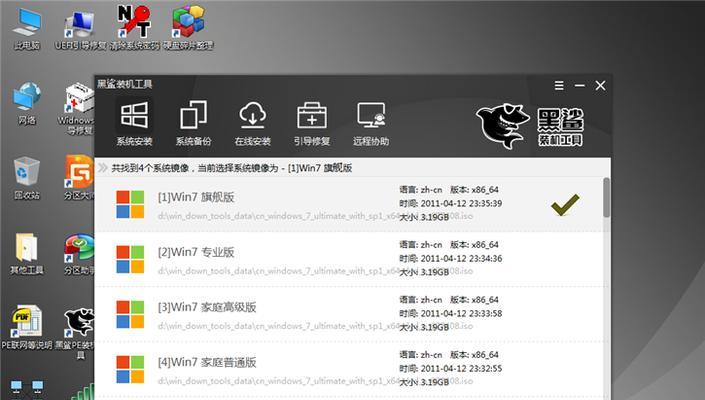
1.备份重要数据:保护好您的个人文件和重要数据是重装系统前的首要任务,将这些文件备份至外部存储设备,确保不会丢失。
2.获取系统安装光盘或镜像文件:如果您有华硕W7系统的安装光盘,直接插入光驱即可。如果没有,可以在互联网上下载华硕W7系统的镜像文件,并创建一个可启动的U盘。

3.重启电脑并进入BIOS设置:重启电脑后,在开机画面中按下指定键(通常是DEL或F2)进入BIOS设置界面。
4.修改启动顺序:在BIOS设置界面中,找到“Boot”选项,并将光驱或U盘设备调整为第一启动项,确保电脑能够从安装光盘或U盘启动。
5.保存设置并重启:在BIOS设置界面中保存更改并退出,电脑将自动重启。

6.按照提示进行安装:重启后,按照系统安装界面的提示进行操作,选择语言、时间和键盘布局等设置。
7.选择系统版本:在安装过程中,选择您拥有的华硕W7系统版本,例如家庭版、专业版等。
8.选择安装类型:在安装类型界面上,选择“自定义(高级)”选项,以便您能够对分区进行调整。
9.删除旧系统分区:找到旧的系统分区,选择并点击“删除”按钮,确保清空原有系统。
10.创建新系统分区:点击“新建”按钮,在未分配空间上创建新的系统分区。
11.选择分区格式:对新分区进行格式化操作,选择NTFS文件系统,并等待操作完成。
12.系统文件的复制:安装界面会自动复制所需的系统文件到新的系统分区上,请耐心等待。
13.设置用户名和密码:在安装过程中,设置您的用户名和密码,确保以后能够正常登录操作系统。
14.安装驱动程序:安装完成后,插入驱动程序光盘或从官方网站下载并安装所需的驱动程序,以确保硬件设备能够正常工作。
15.恢复个人文件和重要数据:将之前备份的个人文件和重要数据复制到新系统上,确保不会丢失关键信息。
通过以上步骤,您可以顺利地重新安装华硕W7系统,让电脑回到优化状态。请务必备份个人文件和重要数据,并在操作过程中仔细阅读和遵循系统提示,以免造成不必要的损失。祝您操作顺利!
标签: 华硕系统重装
Win10系统重装教程云骑士(Win10系统重装教程,教您如何利用云骑士轻松搞定各种系统困扰)
下一篇三星台式电脑XP恢复出厂设置教程(一步步教你如何将三星台式电脑的XP系统恢复到出厂设置)
相关文章

最新评论